Acest wikiHow vă învață cum să aplicați un cod de credit, cupon sau promoție în aplicația mobilă Lyft.
Pași

Pasul 1. Deschideți aplicația Lyft
Este o aplicație roz cu cuvântul „ lichid cu caractere aldine, albe.

Pasul 2. Atinge pictograma profilului tău
Este imaginea ta sau o siluetă în colțul din stânga sus al ecranului.

Pasul 3. Apăsați promoții
Este lângă o pictogramă „$” în partea de jos a meniului.

Pasul 4. Atingeți Introduceți codul promoțional
Este un câmp text în partea de sus a ecranului.

Pasul 5. Tastați codul promoțional Lyft în câmp

Pasul 6. Apăsați Aplicare
Este un buton roz în partea dreaptă a câmpului de text.
Orice credite sau cupoane vor fi aplicate următoarelor călătorii
Video - Prin utilizarea acestui serviciu, unele informații pot fi partajate cu YouTube
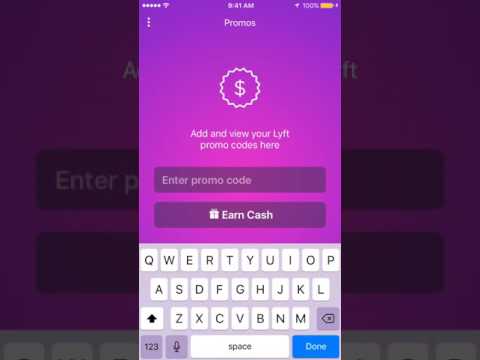
sfaturi
- Creditele Lyft sunt supuse termenilor de referință Lyft și se pot modifica oricând.
- Sumele de credit variază în funcție de promoția curentă și de locația dvs.







